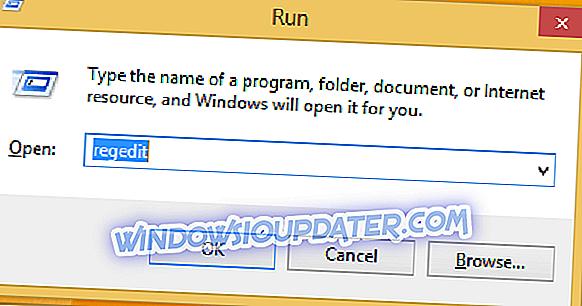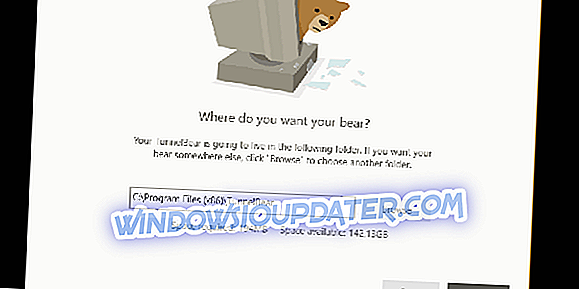Como sabe, en Windows 10, 8 y Windows 8.1 puede planificar cómo apagar su dispositivo o puede configurar su propio plan de energía para administrar adecuadamente sus programas y sus datos personales. En ese caso, puede utilizar su plan de energía a diario, ya sea que estemos hablando de su máquina de negocios o de su tableta, computadora portátil o computadora personal. Pero, ¿qué hacer cuando recibe el error " Información del plan de energía no disponible " en su dispositivo con Windows 10, 8 o Windows 8.1?
Bueno, debe intentar solucionar su problema de Windows, aunque como notará, corregir esta alerta es bastante molesto, ya que parecerá que no hay ningún método disponible que pueda abordar el mensaje de información del plan de energía que no está disponible. Puede intentar reiniciar su dispositivo o ejecutar un análisis del sistema, pero no se solucionará el problema del plan de energía. Por supuesto, puede llegar a la conclusión de que tiene que ejecutar una operación de resolución de problemas de Restaurar sistema o incluso aplicar una instalación de Windows limpia, pero ¿por qué tomar medidas tan drásticas?
- LEA TAMBIÉN: el plan de energía de Windows 8, 10 sigue cambiando [Reparar]
De todos modos, siga las pautas a continuación, ya que le mostraré cómo corregir fácil y manualmente el error del sistema de Windows 10, 8 o Windows 8.1 "Información del plan de energía no disponible".
Corrige el error 'Información del plan de energía no disponible' en Windows 10/8 / 8.1
- Modifica tu registro
- Ejecute el solucionador de problemas de Windows Update / Power
- Ejecutar un escaneo completo del sistema
1. Tweak tu registro
- En su dispositivo de Windows vaya a su página de inicio .
- Desde allí, presione las teclas del teclado dedicado " Wind + R " para iniciar la secuencia de ejecución .
- En el cuadro Ejecutar, escriba " regedit " y presione enter.
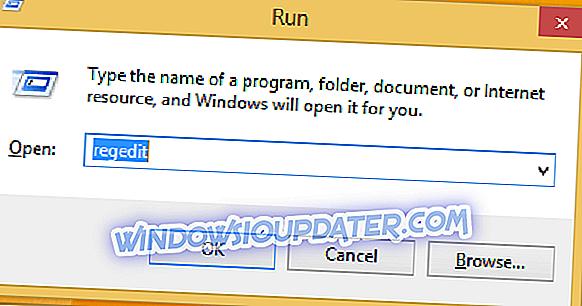
- El Editor del Registro se mostrará en su computadora.
- Desde el panel izquierdo de la ventana principal, navegue hacia " HKEY_LOCAL_MACHINESYSTEMCurrentControlSetControlMUI ".
- A continuación, haga clic con el botón derecho en la tecla MUI y seleccione “ Nuevo -> Tecla ”.
- Nombre la nueva clave "StringCacheSettings".
- Ahora, dirija su atención hacia el panel derecho del Editor del Registro .
- Desde allí, haga clic con el botón derecho en un espacio vacío y seleccione "Nuevo -> Valor DWORD" con el nombre del valor "StringCacheGeneration".
- En este punto, haga clic en el nuevo valor creado y cambie sus datos de valor a 38b y marque la casilla Hexadecimal; al final haga clic en "ok".
- Cierre la ventana del Editor del Registro y reinicie su computadora cuando haya terminado.
2. Ejecute el solucionador de problemas de Windows Update / Power
Muchos usuarios encontraron este mensaje de error después de instalar las últimas actualizaciones de Windows en sus máquinas. Esto indica que este problema puede estar directamente relacionado con Windows Update y ejecutar el solucionador de problemas de actualización puede ayudarlo a solucionarlo.
Vaya a Configuración> Actualización y seguridad> Windows Update> Solucionador de problemas> localice el solucionador de problemas de Windows Update y ejecútelo. No te olvides de ejecutar también el solucionador de problemas de Power. Esta herramienta le ayuda a solucionar problemas generales con la configuración de energía de su computadora.
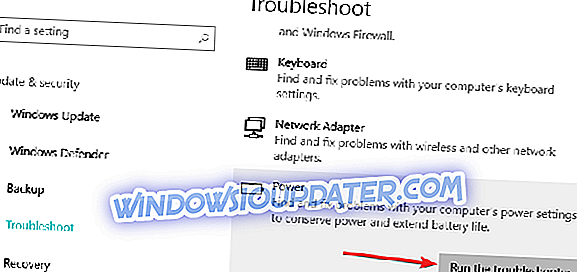
3. Ejecutar un escaneo completo del sistema
El malware puede hacer que su computadora se comporte de forma errática y bloquearla para que no muestre información del sistema, incluidos los detalles del plan de energía. Ejecute un análisis antivirus en profundidad para asegurarse de que su computadora no se vea afectada por ninguna infección de malware.
Puede usar el antivirus incorporado de Windows, Windows Defender o una solución antivirus confiable de terceros.
Entonces, así es como puede resolver en cualquier momento el error de sistema de Windows 10, 8 y Windows 8.1 "Información del plan de energía no disponible". Si aún tiene problemas con esta alerta, no dude y comparta sus problemas en el campo de comentarios que se encuentra a continuación. Por supuesto, nuestro equipo tratará de ayudarle lo antes posible.
Nota del editor: esta publicación se publicó originalmente en mayo de 2014 y se ha actualizado desde entonces para su actualización y precisión.